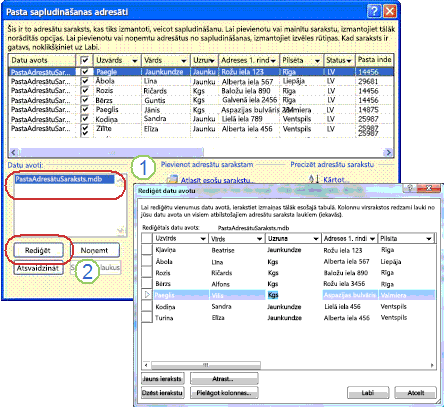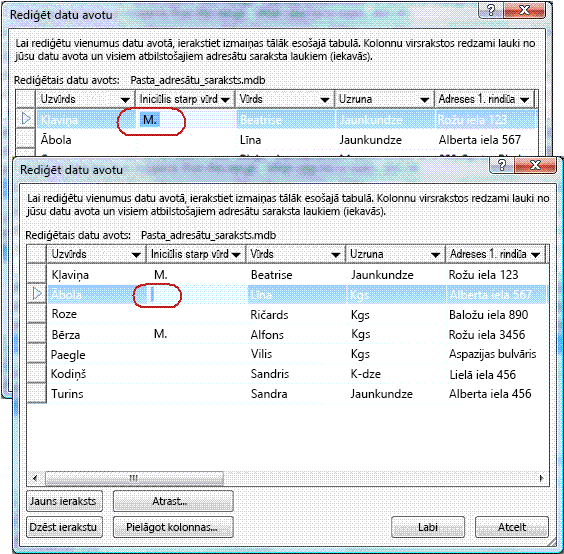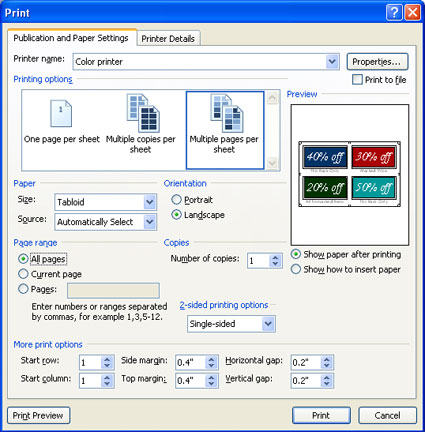Svarīgi!: Pēc 2026. gada oktobra programma Microsoft Publisher vairs netiks atbalstīta. Microsoft 365 abonentiem vairs nebūs piekļuves. Uzziniet vairāk par Publisher darbības apturēšanu.
Šis raksts palīdzēs iegūt atbildes uz biežāk sastopamajām pasta sapludināšanas problēmām, izmantojot Publisher: izmaiņu veikšana datu avotā vai adrešu sarakstā pasta sapludināšanas procesa laikā, atstarpju pievienošana sapludināšanas laukam tā, lai tas izskatītos tā, kā vēlaties, sapludinātās publikācijas saglabāšana un dažādu sapludināto lappušu drukāšana lapā (piemēram, dažādas uzlīmes uz uzlīmju lapas).
Esoša adrešu saraksta rediģēšana
Ja strādājat ar sapludināšanas publikāciju un vēlaties veikt izmaiņas datu avotā vai adrešu sarakstā, rīkojieties šādi:
-
Sadaļā Adresātu saraksta izveide noklikšķiniet uz Lietot esošu sarakstu un pēc tam noklikšķiniet uz Tālāk: Adresātu saraksta izveide vai savienojuma izveide ar adresātu sarakstu.
Pēc noklusējuma programma Microsoft Publisher saglabā datu avotus mapē Mani datu avoti. Iespējams, būs jāpārlūko līdz datu avotam.
-
Dialoglodziņā Datu avota atlase noklikšķiniet uz datu avota, kuru vēlaties izmantot.
-
Noklikšķiniet uz Atvērt.
Atkarībā no atlasītā datu avota tipa var parādīties citi dialoglodziņi, kuros pieprasīta noteikta informācija.
Piemēram, ja datu avots ir Microsoft Office Excel darbgrāmata, kurā ir informācija par vairākām darblapām, atlasiet darblapu, kurā ir nepieciešama informācija, un pēc tam noklikšķiniet uz Labi.
-
Dialoglodziņā Sapludinātā pasta adresāti noklikšķiniet uz datu avota nosaukuma un pēc tam noklikšķiniet uz Rediģēt.
-
Lodziņā Rediģēt datu avotu varat rediģēt vai dzēst esošās adreses vai pievienot jaunus ierakstus.
-
Kad esat pabeidzis adrešu saraksta rediģēšanu, noklikšķiniet uz Labi un pēc tam uz Jā , lai atjauninātu adrešu sarakstu.
Piezīme.: Papildinformāciju par datu avota vai adrešu saraksta izveidi skatiet rakstā Datu avota izveide pasta sapludināšanai.
Visbiežāk sastopamā problēma ar sapludināšanas lauku ievietošanu dokumentā ir pareizās atstarpes starp sapludināšanas laukiem, īpaši sapludināšanas laukiem, kas ne vienmēr pastāv, piemēram, starp iniciāļi. Varat pievienot atstarpes tieši lapā starp sapludināšanas laukiem, taču, ja kādā no adresēm netiek lietoti visi sapludināšanas lauki, tiek radītas papildu atstarpes. Lai visi lauki iegūtu nepieciešamo vietu, ievietojiet atstarpes pašā adrešu sarakstā.
Piemēram, lai nodrošinātu, ka ierēķinātie vārdi tiek parādīti pareizi neatkarīgi no tā, vai vienums jūsu adrešu sarakstā satur vidējo iniciāļu, rīkojieties šādi:
-
In the Middle Initial entry for each recipient that contains a Middile Initial, add a space, by pressing the space bar, before and after the initial.
-
Vidējā sākotnējā ierakstā katram adresātam, kas nesatur iniciāļu, pievienojiet atstarpi.
Pasta sapludināšanā iekļauta gan informācija, kas katrā kopijā ir vienāda, gan daži vietturi informācijai, kas ir unikāla katrai kopijai. Piemērs ir personalizēts biļetens, kurā biļetena pamatteksts visiem adresātiem ir vienāds, taču pasta adrese un ievads atšķiras.
Visbiežāk sastopamā problēma, veidojot sapludināto publikāciju, nav saglabāt gan publikāciju ar sapludināšanas laukiem, gan sapludināto lappušu publikāciju.
Sapludinātas publikācijas izveide pasta sapludināšanas vednī ir 3. darbība. Šajā darbībā ir trīs izvēles iespējas.
-
Drukāšana Šī opcija drukā sapludināto publikāciju.
-
Sapludināšana uz jaunu publikāciju Šī opcija atver jaunu publikāciju ar lapu katrai sapludināšanas datu kopai.
-
Pievienošana esošai publikācijai Izvēloties šo opciju, jums jāizvēlas publikācija un pēc tam tā tiek pievienotas sapludinātās lappuses publikācijas beigās.
Lai saglabātu gan sapludināto publikāciju, gan publikāciju, kurā ir sapludinātie lauki, noklikšķiniet uz opcijas Sapludināt jaunā publikācijā . Tiek atvērts jauns publikācijas logs, kurā parādīta sapludināto lappušu publikācija. Sapludināšanas lauka publikācija ir paslēpta aiz sapludināto lappušu publikācijas. Noteikti saglabājiet abas publikācijas.
Pēc tam varat izdrukāt sapludināto lappušu publikāciju.
Visbiežāk sastopamā problēma, drukājot publikāciju, ir viena no sapludinātajām lappusēm uz papīra lapas, piemēram, viena no dažādām pasta sūtījumu uzlīmēm uz pasta sūtījumu uzlīmju papīra lapas.
Tā notiek tāpēc, ka, izvēloties opciju Drukāt, dialoglodziņā Drukāšana pēc noklusējuma tiek atlasīta opcija Vairāki eksemplāri loksnē un tiek izdrukāta visa uzlīmju lapa katrai adresei, nevis viena adrese uz loksnes.
Lai drukātu dažādas sapludināto datu kopas, piemēram, dažādus vārdus un adreses, katrā papīra loksnē, noklikšķiniet uz Vairākas lappuses loksnē sadaļā Drukāšanas opcijas.